نحوه پیوند Epic Games به Steam: هر آنچه که باید بدانید
در این مقاله تخصصی از مجله 98zoom میخواهیم از نحوه پیوند Epic Games به Steam: هر آنچه که باید بدانید با شما صحبت کنیم ، پس با یک مقاله مفید و آموزشی دیگر از تیم نود و هشت زوم همراه ما باشید :
بازیهای مدرن با فروشگاههای بازی آنلاین مانند Epic Games و Steam جهشی عظیم داشتند. میلیونها بازیکن با دوستان خود بازی میکنند یا حتی دوستیهای جدیدی روی پلتفرم ایجاد میکنند. با این حال، اگر بازیهایی در فروشگاههای بازی Epic Games و Steam دارید، ممکن است بخواهید از همان لیست دوستان و دادههای مربوط به حساب کاربری در هر دو پلتفرم استفاده کنید. خب، این کار با پیوند دادن Epic Games به Steam امکان پذیر است.
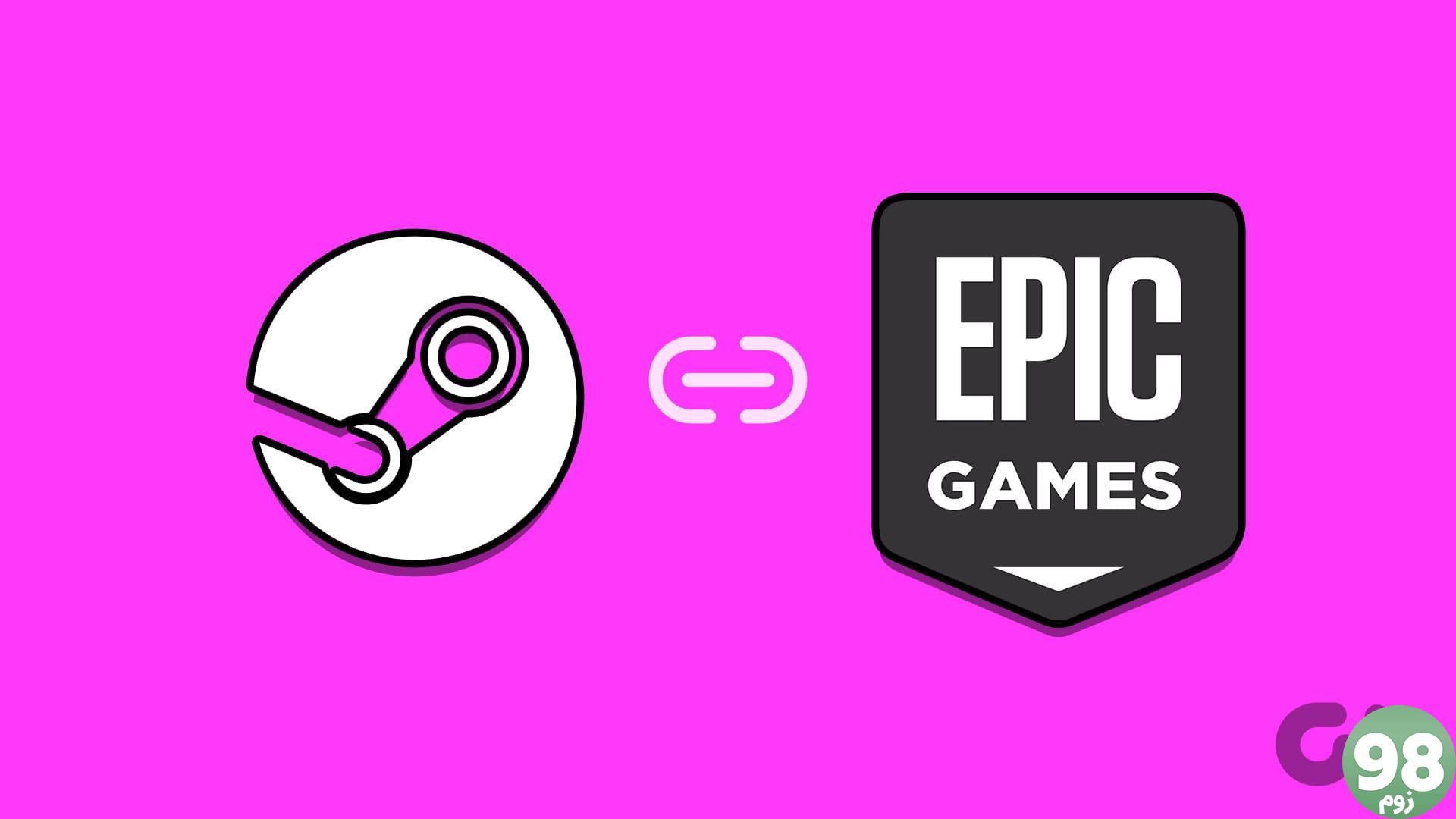
این راهنما به بررسی احتمالات مرتبط کردن بازیهای Epic به Steam و مواردی که در حین انجام این کار باید به خاطر بسپارید، میپردازد. در حالی که نمیتوانید کتابخانه بازی خود را همگامسازی کنید، کاربران همچنان میتوانند دستاوردهای خود را پیوند داده و به لیست دوستان خود از Steam به فروشگاه Epic Game دسترسی داشته باشند. شروع کنیم.
همچنین بخوانید: رفع عدم شناسایی کنترلر Steam در ویندوز 11
نکاتی که باید هنگام اتصال Epic Games به Steam به خاطر بسپارید
در چشم انداز همیشه در حال تحول بازی های دیجیتال، پلتفرم هایی مانند Epic Games و Steam به نام هایی آشنا در بین گیمرها تبدیل شده اند. هر پلتفرم متمایز بودن را تضمین می کند و انتخاب یکی از آنها را برای گیمرها دشوار می کند. در نتیجه، بهترین راه این است که حساب Epic خود را به Steam پیوند دهید.
با این کار، کاربران می توانند از مزایای بسیاری برخوردار شوند و تجربه بازی خود را بهبود بخشند. اما قبل از اینکه به مراحل پیوند Epic Games به Steam بپردازیم، باید نکاتی را در نظر گرفت.

- تعداد حسابهای مرتبط: هر بار فقط میتوانید یک حساب Steam را به یک حساب Epic Games متصل کنید. از این رو، جدا کردن حساب Steam خود از Epic Games برای اتصال به یک حساب Epic دیگر ضروری است.
- انتقال کتابخانه بازی: اگر قصد دارید Epic Games را به Steam متصل کنید تا کتابخانه های بازی خود را پیوند دهید، متأسفیم که به شما می گوییم که نمی توانید. شما باید بازی های مربوطه را در پلتفرم مربوطه انجام دهید.
- به اشتراک گذاری داده های حساب: هنگامی که Epic Games را به Steam متصل می کنید، می توانید با دوستان خود از هر دو پلتفرم ارتباط برقرار کنید. با این حال، Epic می تواند به داده های این حساب جدید به اشتراک گذاشته شده دسترسی داشته باشد.
- همگام سازی داده ها: در حالی که می توانید لیست دوستان خود را پیوند دهید، نمی توانید هیچ بحث یا داده متصلی را به پلتفرم پیوند دهید و برای دریافت آنها باید به Steam دسترسی داشته باشید.
با این وجود، اگر هنوز میخواهید حسابها را به هم مرتبط کنید، مراحلی را که باید دنبال کنید در بخش بعدی ذکر کردهایم.
همچنین بخوانید: رفع باز نشدن لانچر Epic Games در ویندوز
نحوه اتصال Epic Games به حساب Steam
در اینجا یک راهنمای گام به گام برای اتصال حساب Epic Games خود به Steam بدون مشکل وجود دارد.
مرحله 1: Epic Games را راه اندازی کنید یا از لینک زیر در هر مرورگر وب روی دسکتاپ یا مک خود به آن دسترسی پیدا کنید.
مرحله 2: وارد حساب کاربری خود شوید و روی نام کاربری خود در گوشه سمت راست بالا کلیک کنید > حساب را انتخاب کنید.
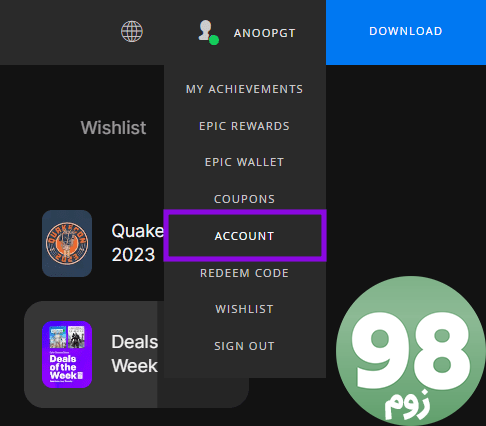
مرحله 3: «برنامهها و حسابها» را انتخاب کنید.
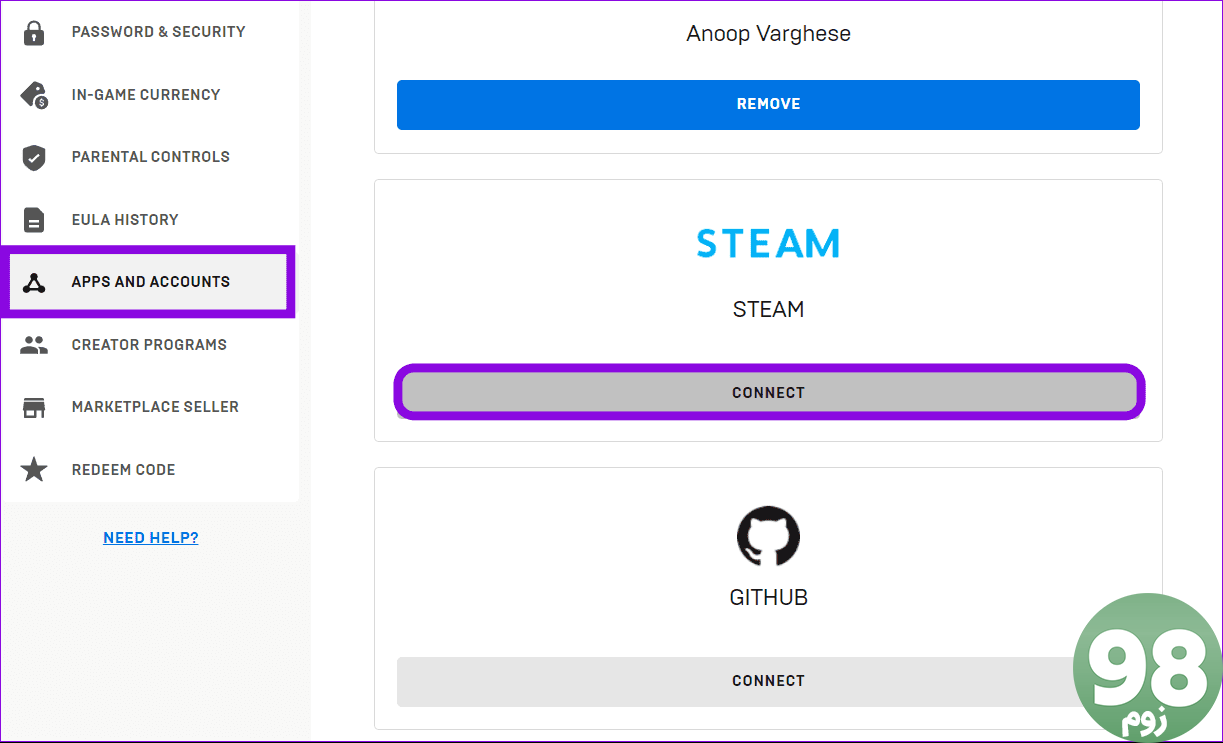
مرحله 4: Connect را در زیر Steam انتخاب کنید > Link Account را انتخاب کنید.
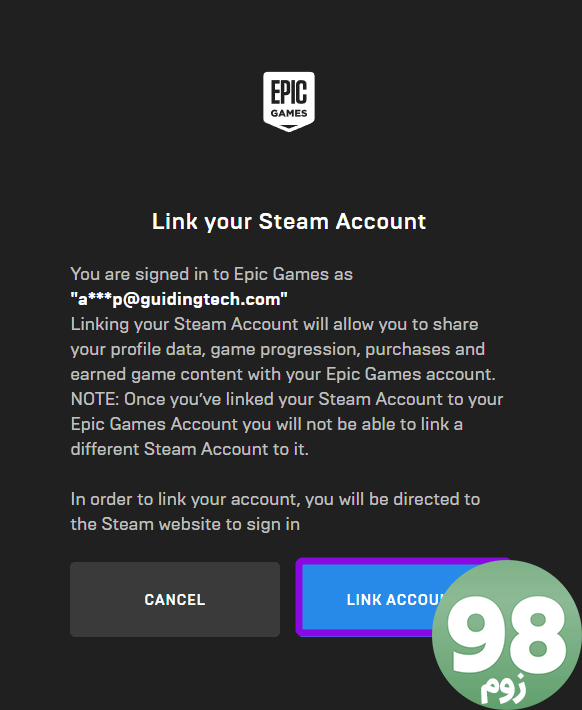
مرحله 5: وارد حساب Steam خود شوید.
مرحله 6: برای تأیید، ورود به سیستم را انتخاب کنید.
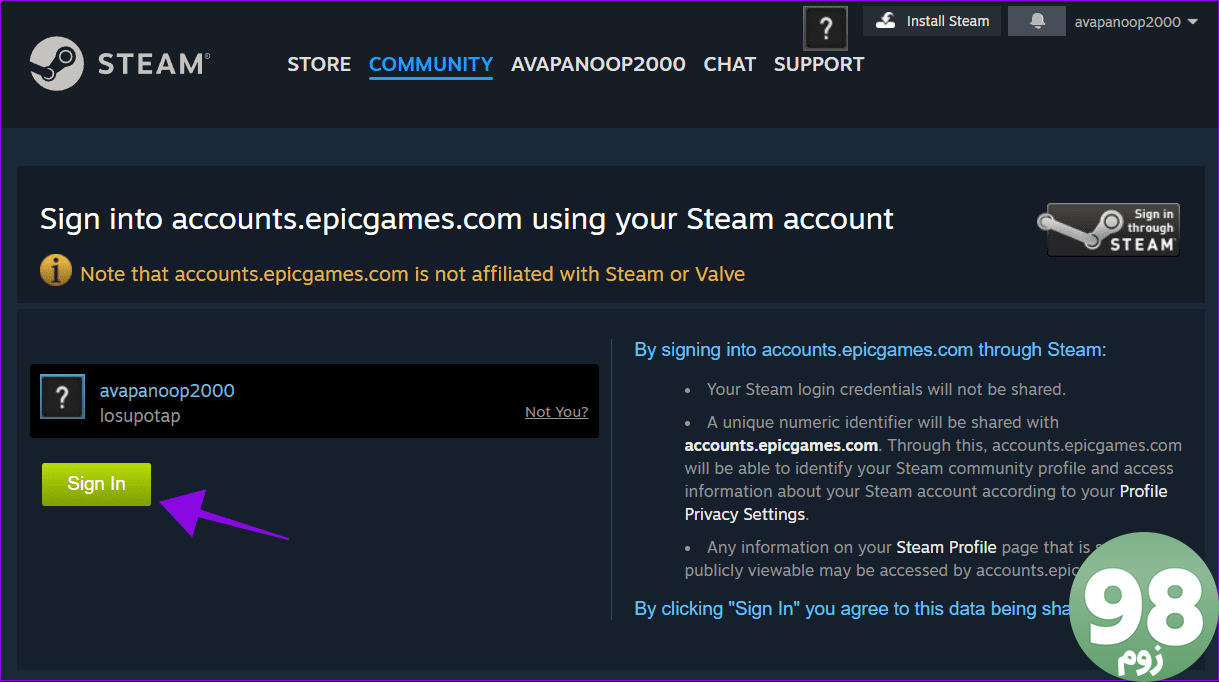
همچنین بخوانید: نحوه رفع خطای Steam ‘Invalid Depot Configuration' در ویندوز 11
اکانت Steam را از Epic Games جدا کنید
مانند پیوند دادن حساب ها، جدا کردن حساب Steam خود از Epic Games نیز آسان است. در اینجا مراحلی وجود دارد که باید دنبال کنید:
مرحله 1: از Epic Games بازدید کرده و وارد حساب کاربری خود شوید.
مرحله 2: نام کاربری خود را انتخاب کرده و Account را انتخاب کنید.
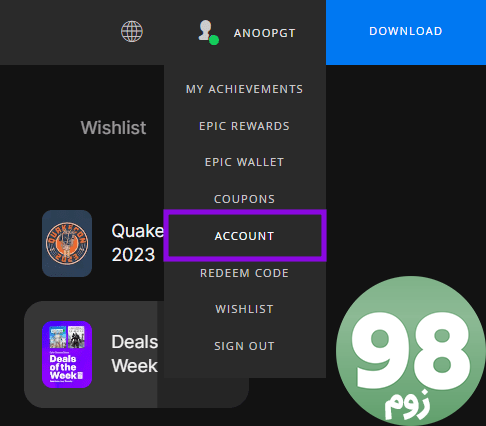
مرحله 3: «Apps And Accounts» را انتخاب کنید و سپس در Steam گزینه Remove را انتخاب کنید.
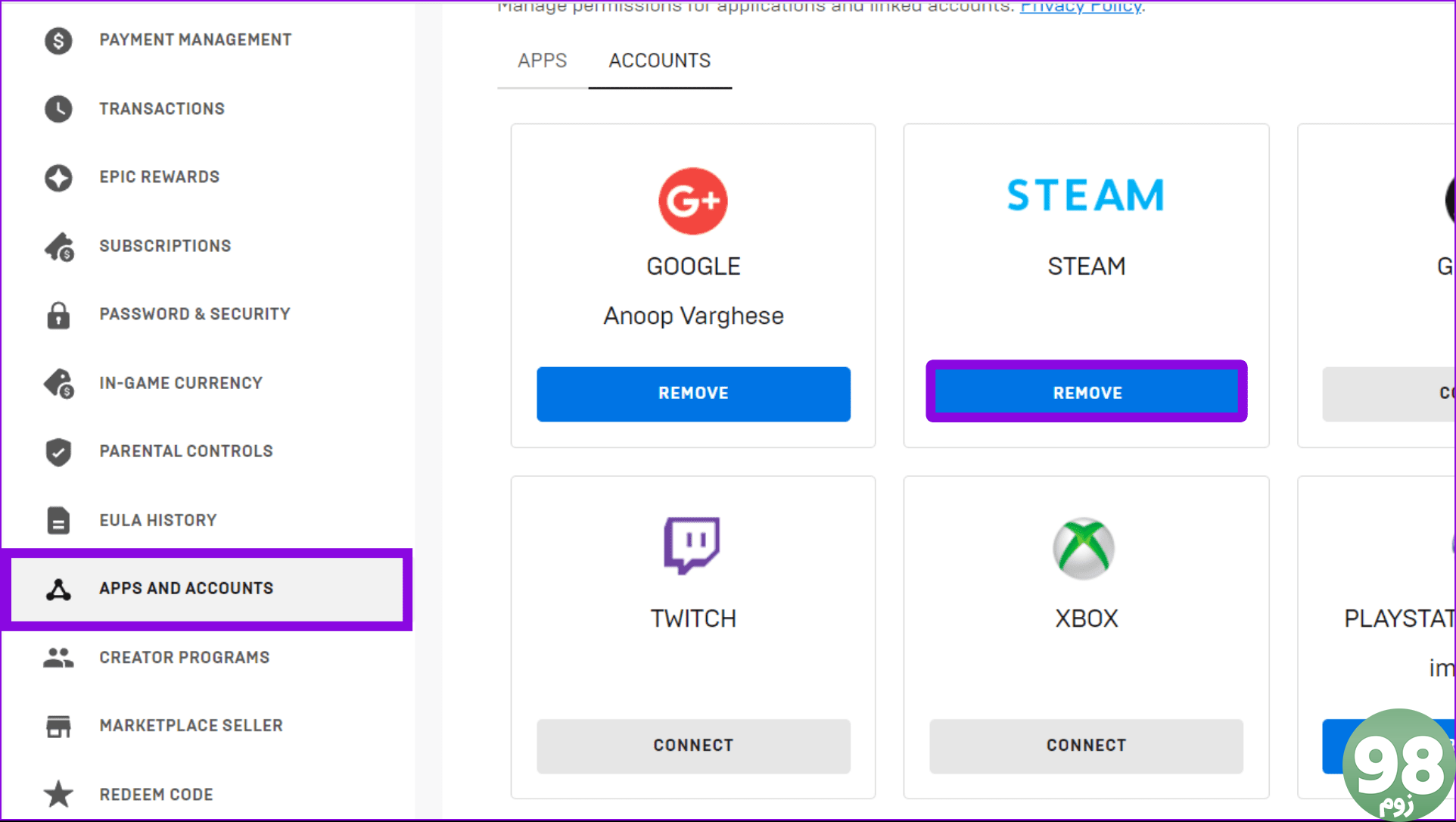
مرحله 4: برای تایید، Unlink را انتخاب کنید.
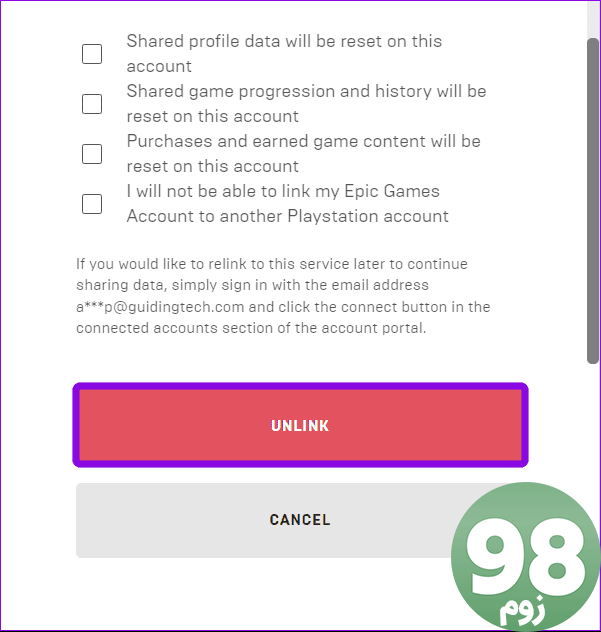
حساب کاربری لغو خواهد شد و شما در مورد آن مطلع خواهید شد. پس از حذف حساب، دیگر نمیتوانید آن را با حساب Epic Games خود پیوند دهید.
همچنین بخوانید: چگونه حساب Steam را برای همیشه حذف کنیم
سؤالات متداول در مورد پیوند Steam و Epic Games
1. آیا قطع ارتباط حساب Steam باعث حذف داده های به اشتراک گذاشته شده با Epic Games نیز می شود؟
آره. با جدا کردن حساب Steam خود از حساب Epic Games، داده های مشترک قبلی بین دو پلتفرم حذف می شود. این شامل لیست دوستانی است که همراه با داده های دیگر وارد شده است. با این حال، مشخصات می تواند بسته به بازی ها و خدمات مربوطه متفاوت باشد.
2. آیا می توانید Epic Games را به استیم وصل کنید؟
در حالی که می توانید استیم را به اپیک گیمز اضافه کنید، استیم گزینه مشابهی را برای افزودن داده های Epic Games در پلتفرم ارائه نمی دهد.
دوستان خود را از دست ندهید
از آنجایی که Epic Games و Steam تخصص های خود را دارند، استفاده از تنها یک فروشگاه بازی می تواند دشوار باشد. بزرگترین مشکل ناتوانی در انتقال لیست دوستان و سایر داده های مرتبط بود. اکنون کاربران می توانند با پیوند دادن Epic Games به Steam این کار را به راحتی انجام دهند. بنابراین، بدون توجه به پلتفرم، به بازی با دوستان خود ادامه دهید.
امیدواریم از این مقاله نحوه پیوند Epic Games به Steam: هر آنچه که باید بدانید مجله نود و هشت زوم نیز استفاده لازم را کرده باشید و در صورت تمایل آنرا با دوستان خود به اشتراک بگذارید و با امتیاز از قسمت پایین و درج نظرات باعث دلگرمی مجموعه مجله 98zoom باشید
لینک کوتاه مقاله : https://5ia.ir/HlTeqz
کوتاه کننده لینک
کد QR :

 t_98zoom@ به کانال تلگرام 98 زوم بپیوندید
t_98zoom@ به کانال تلگرام 98 زوم بپیوندید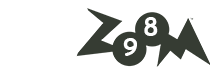
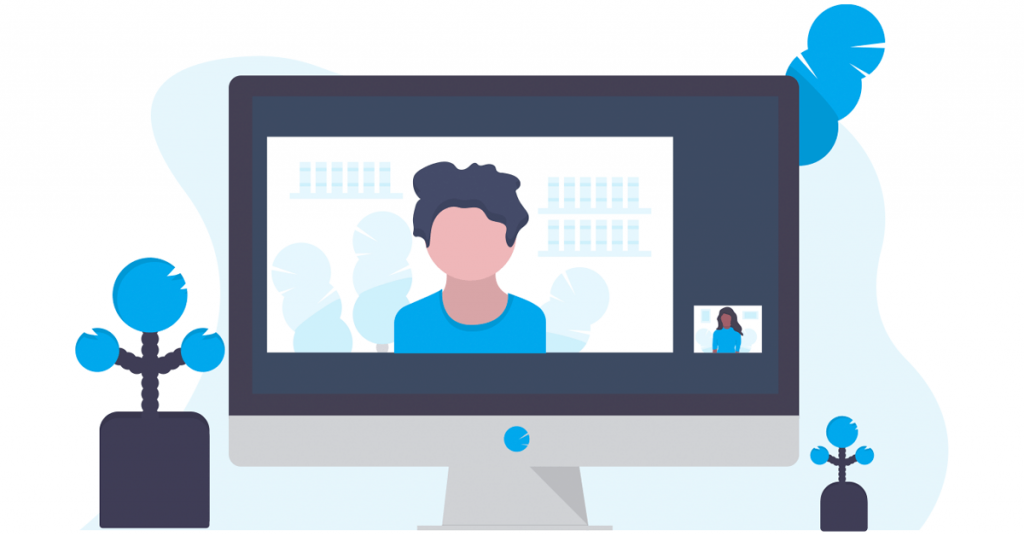







آخرین دیدگاهها